Comment ajouter de l'audio à After Effects
May 09, 2025• Solutions prouvées
Apprendre à ajouter de l'audio dans After Effects peut enrichir vos projets vidéo avec de la musique, des voix off et des effets sonores. Dans ce guide, nous vous expliquerons comment importer, éditer et synchroniser de l'audio dans Adobe After Effects en quelques étapes simples. Nous explorerons également des outils alternatifs comme Filmora pour une intégration audio fluide. Que vous soyez débutant ou expert, maîtriser l'audio dans After Effects vous permettra de passer au niveau supérieur. C'est parti !
Partie 1 : Comment ajouter de l'audio dans After Effects ?
1. Démarrez le programme et ouvrez un nouveau projet.
2. Importez les fichiers dans le panneau Projet. Coupez le son de la vidéo si nécessaire.

3. Importez également le fichier audio dans le fichier projet (celui-ci doit être ajouté).
4. Assurez-vous de convertir le fichier audio au format .mp3.
5. Glissez-déposez l'audio sur la composition.
Pour prévisualiser l'audio dans After Effects, activez-le d'abord dans la timeline, puis appuyez sur cmd+0 sur Mac pour prévisualiser.
6. Ajustez les paramètres audio. Double-cliquez sur la touche « L » de votre clavier pour afficher la forme d'onde audio.

Consultez ce tutoriel vidéo pour en savoir plus sur l'ajout et le réglage audio dans After Effects.
Partie 2 : Les 5 meilleurs logiciels de montage audio pour ajouter de l'audio à une vidéo
1. Wondershare Filmora
Ajouter de la musique peut améliorer l'ambiance et ajouter une touche de professionnalisme supplémentaire à vos vidéos. Pour améliorer l'audio de votre vidéo, vous pouvez utiliser des outils comme Wondershare Filmora. Ce logiciel de montage vidéo complet offre bien plus qu'un simple montage vidéo. Cet outil vous permet d'ajouter du son After Effects à vos vidéos pour sublimer vos visuels grâce à l'intelligence artificielle.
Ce logiciel intègre un amplificateur de voix IA pour améliorer la richesse et la clarté de votre musique de fond et obtenir un son de qualité studio. De plus, vous pouvez supprimer les problèmes audio, comme le bruit de fond, pour un son clair et professionnel, ce qui en fait une solution de montage complète.
Étapes pour ajouter de l'audio dans After Effects avec Filmora Desktop
- Étape 1. Lancez l'outil et importez le fichier vidéo. Accédez à Filmora Desktop en cliquant sur « Nouveau projet », puis sur « Média du projet » dans l'interface suivante. Recherchez le bouton « Importer » qui permet d'ajouter la vidéo depuis votre système et de la faire glisser vers la timeline pour un traitement ultérieur.
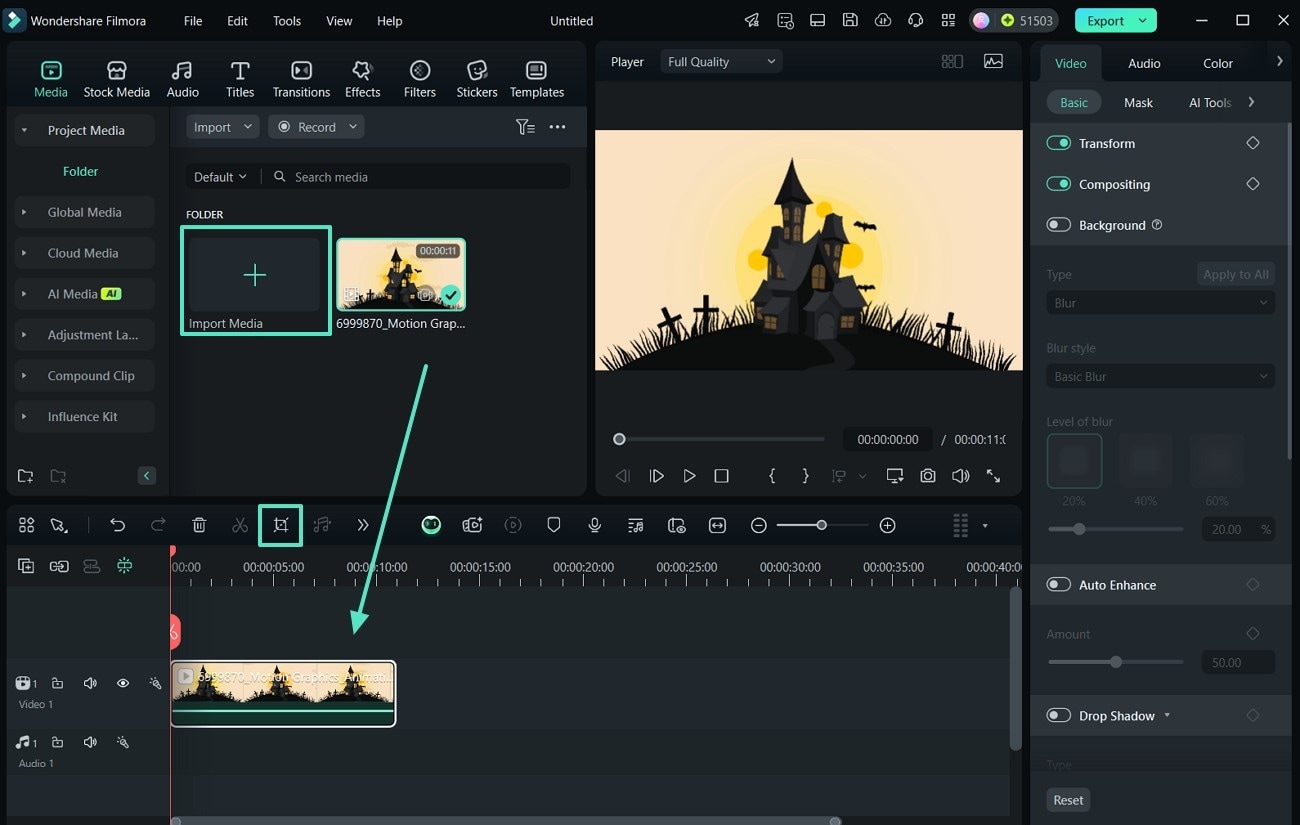
- Étape 2 : Générer de la musique avec l'IA. À l'étape suivante, accédez à la section « Audio » située en haut de la barre d'outils. Développez ensuite la liste « Musique IA » pour choisir l'ambiance, le thème et le genre musical selon vos préférences. Cliquez ensuite sur le bouton « Générer » pour générer de l'audio After Effects IA.
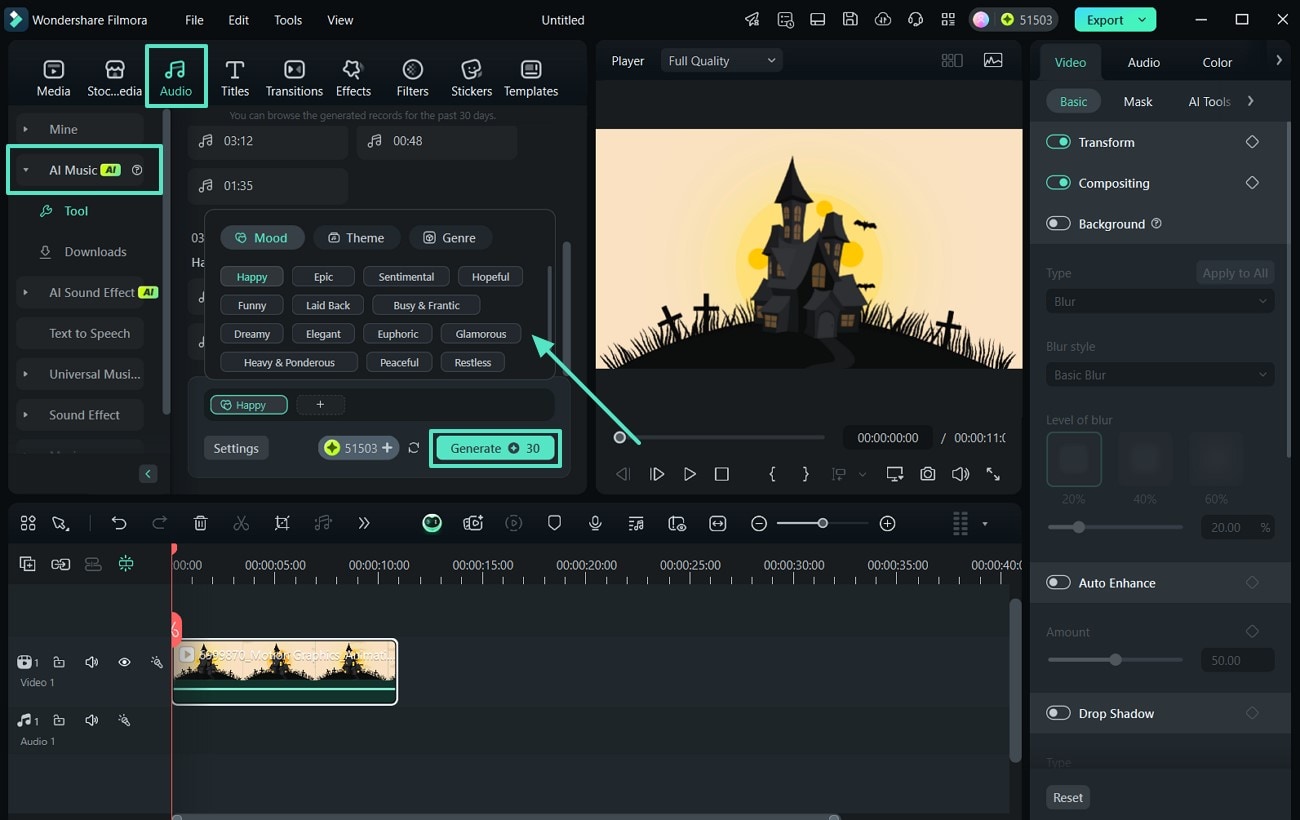
- Étape 3 : Ajuster les propriétés audio en fonction de la vidéo. Une fois le son généré, accédez au panneau « Audio » situé à droite de l'interface. Développez « Améliorateur de voix IA » pour personnaliser les résultats audio, comme les sifflements et les bruits parasites, afin d'assurer clarté et embellissement.
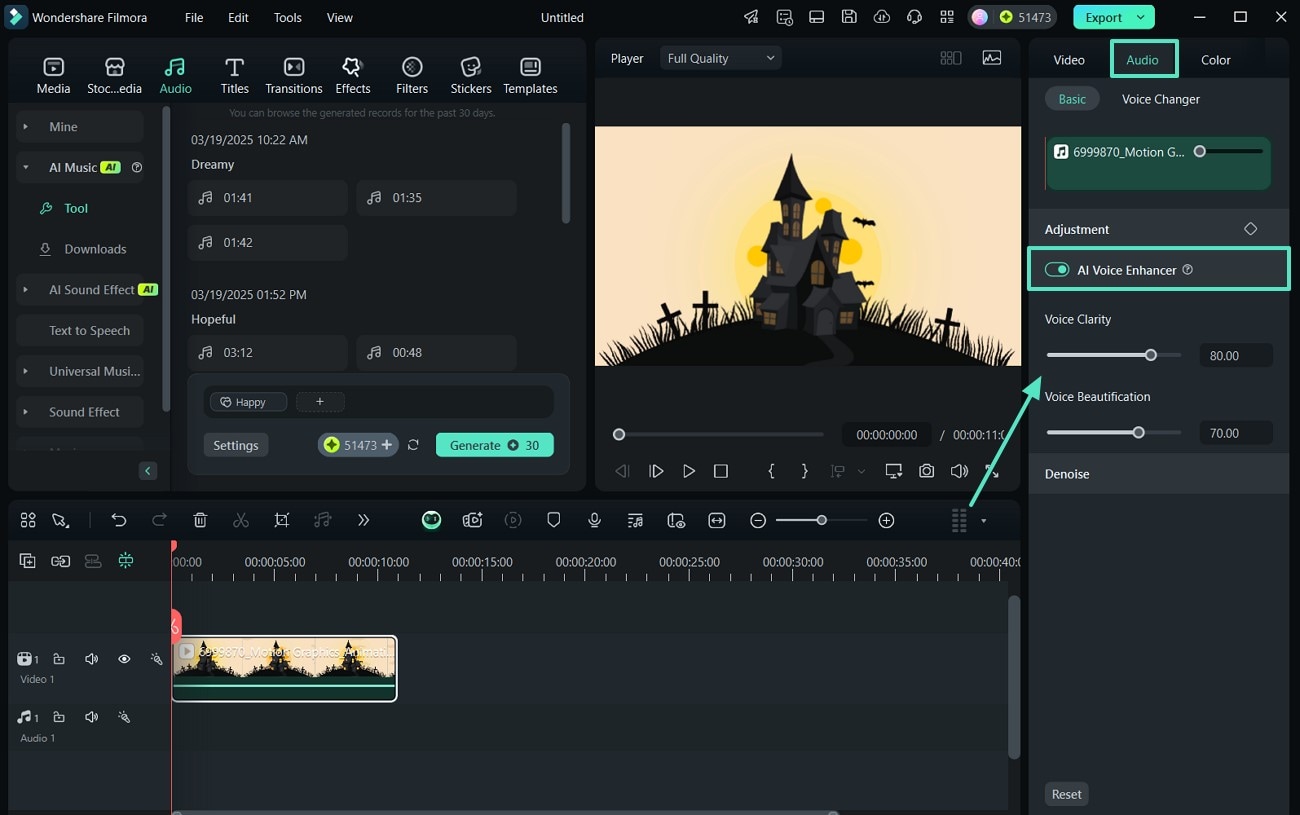
- Étape 4. Accédez à la bibliothèque musicale de l'outil. Choisissez les chansons tendance comme musique de fond pour votre vidéo en sélectionnant l'option « Musique » à gauche de la section « Audio ». Choisissez le son souhaité en fonction des besoins de votre vidéo. Ensuite, accédez au panneau « Audio » à droite pour ajuster les paramètres de vitesse et les corrections de voix.
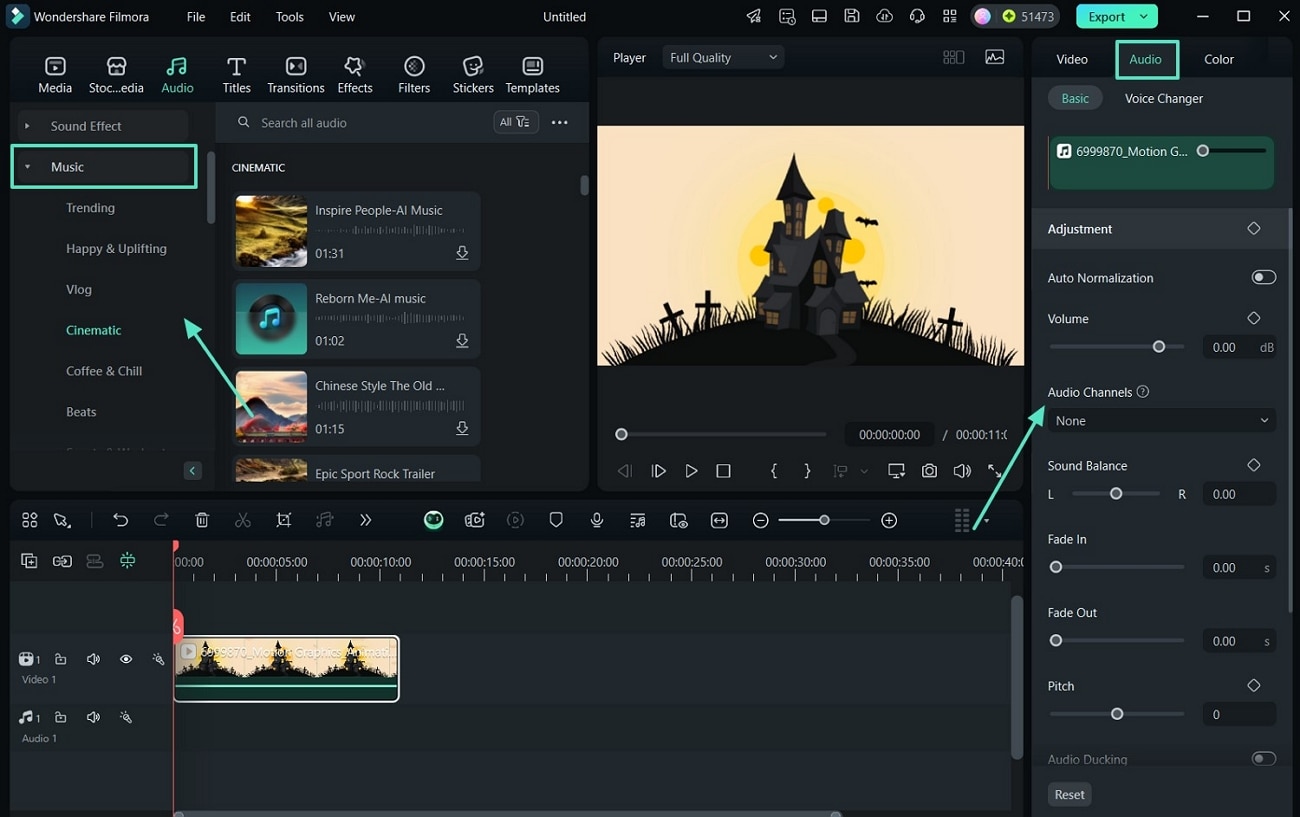
- Étape 5. Choisissez la musique préenregistrée et exportez les résultats. Appuyez ensuite sur l'option « Média » dans la barre de menu. Cliquez ensuite sur « Projeter un média » en dessous pour utiliser le bouton « Importer un média » et importer n'importe quel fichier audio depuis votre appareil. Enfin, cliquez sur le bouton « Exporter » pour lancer le téléchargement du son After Effects.
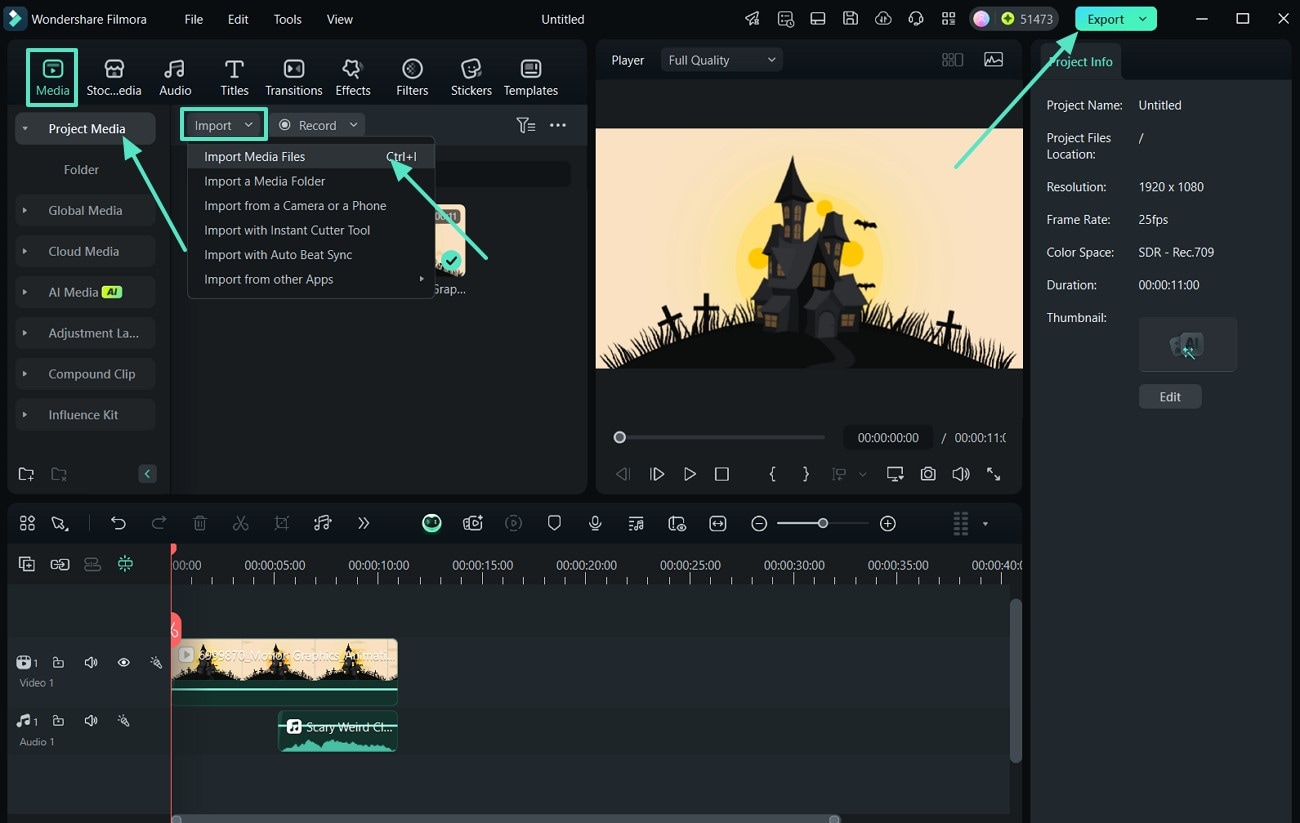
- Étape 6 : Ajuster les paramètres d'exportation et de format. À la dernière étape, vous pouvez modifier la miniature de votre vidéo et personnaliser vos paramètres, notamment le format et la résolution. Enfin, cliquez sur le bouton « Exporter » pour enregistrer le résultat du montage sur votre appareil.
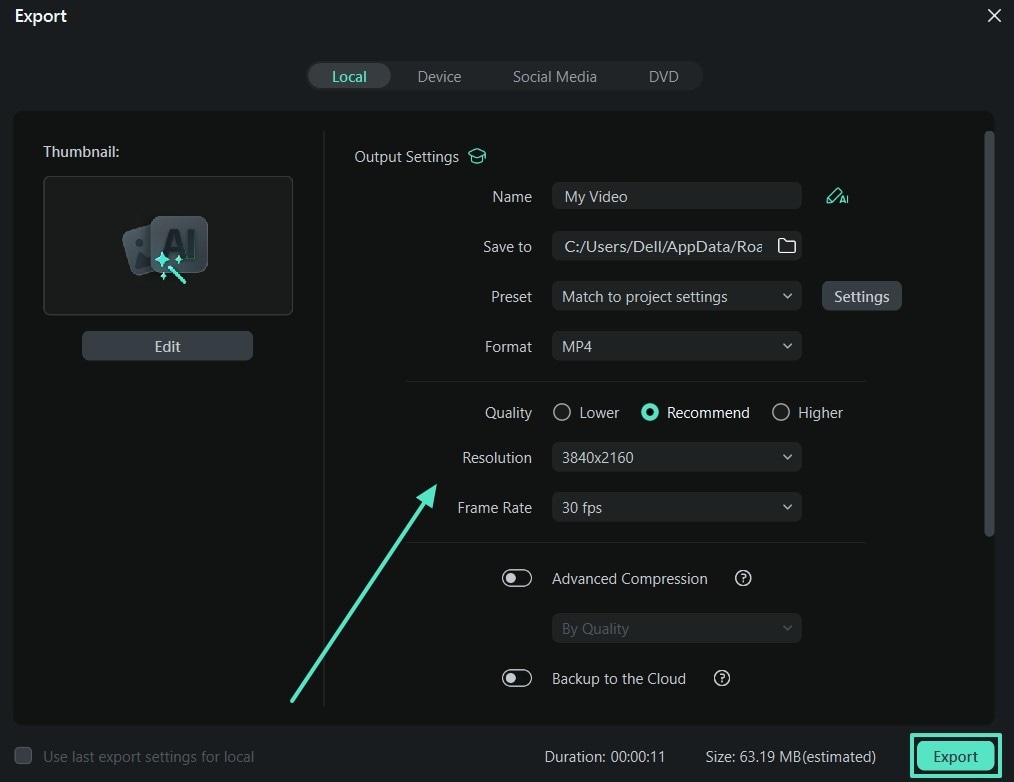
Autres fonctionnalités audio offertes par Filmora Desktop
- Couper les parties de voix indésirables : Vous pouvez supprimer instantanément les parties audio indésirables grâce à cette fonctionnalité de montage audio de Filmora.
- Effets sonores IA : Créez des effets sonores réalistes et de haute qualité, adaptés à votre projet, pour une expérience audio optimale.
- Universal Music For Creators : Les créateurs peuvent simplifier le processus de recherche d'une bande sonore pour leurs projets grâce à la fonctionnalité unique de cet outil.
- Synthèse vocale : Grâce à la synthèse vocale, vous pouvez transformer votre texte en un son After Effects percutant, utilisable directement dans la vidéo.
- Bibliothèque musicale complète : Grâce à la bibliothèque musicale Filmora, les créateurs peuvent choisir des chansons spécifiques pour chaque scène afin de plaire à leur public.
- Dénomination du bruit : Grâce à la débruitage vidéo, vous pouvez supprimer le bruit et autres artefacts de l'audio en un clic.
- Augmentation de la vitesse : Les utilisateurs peuvent ajuster la vitesse de la musique selon leurs besoins et ajouter des variations. son.
- Suppression des sifflements et du vent : Grâce à cette fonctionnalité, vous pouvez supprimer les sifflements et les bruits de vent indésirables de votre vidéo pour la rendre plus nette et claire.
Étapes pour ajouter de l'audio dans After Effects avec l'application mobile Filmora
- Étape 1. Importer du contenu et sélectionner l'audio. Une fois l'application installée sur votre mobile, démarrez le processus en appuyant sur « Nouveau projet » et en important la vidéo depuis votre téléphone. Ensuite, appuyez sur le bouton « Audio » situé dans la barre d'outils inférieure pour accéder à l'option Musique dans l'interface suivante.
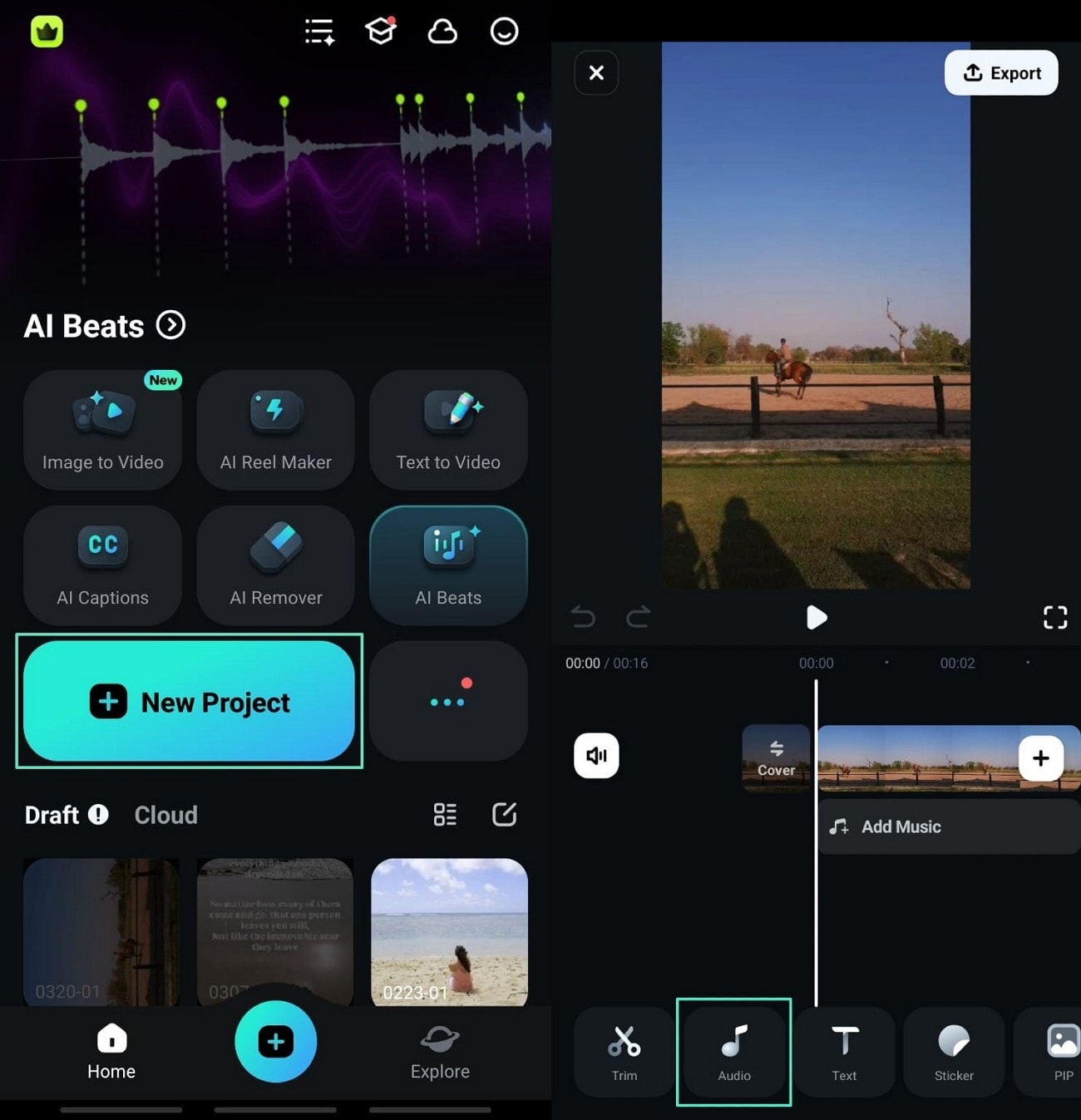
- Étape 2. Ajouter de la musique existante à votre vidéo. Dans l'interface suivante, cliquez sur l'option « Musique » dans le coin gauche. Ensuite, choisissez la musique souhaitée dans la vaste bibliothèque musicale de l'outil pour votre vidéo.

- Étape 3 : Ajuster le volume et modifier le rythme. Ensuite, vérifiez la musique générée pour votre vidéo et personnalisez-la en modifiant la vitesse et le volume. Vous pouvez également ajouter des effets, des sons et du rythme à vos vidéos.
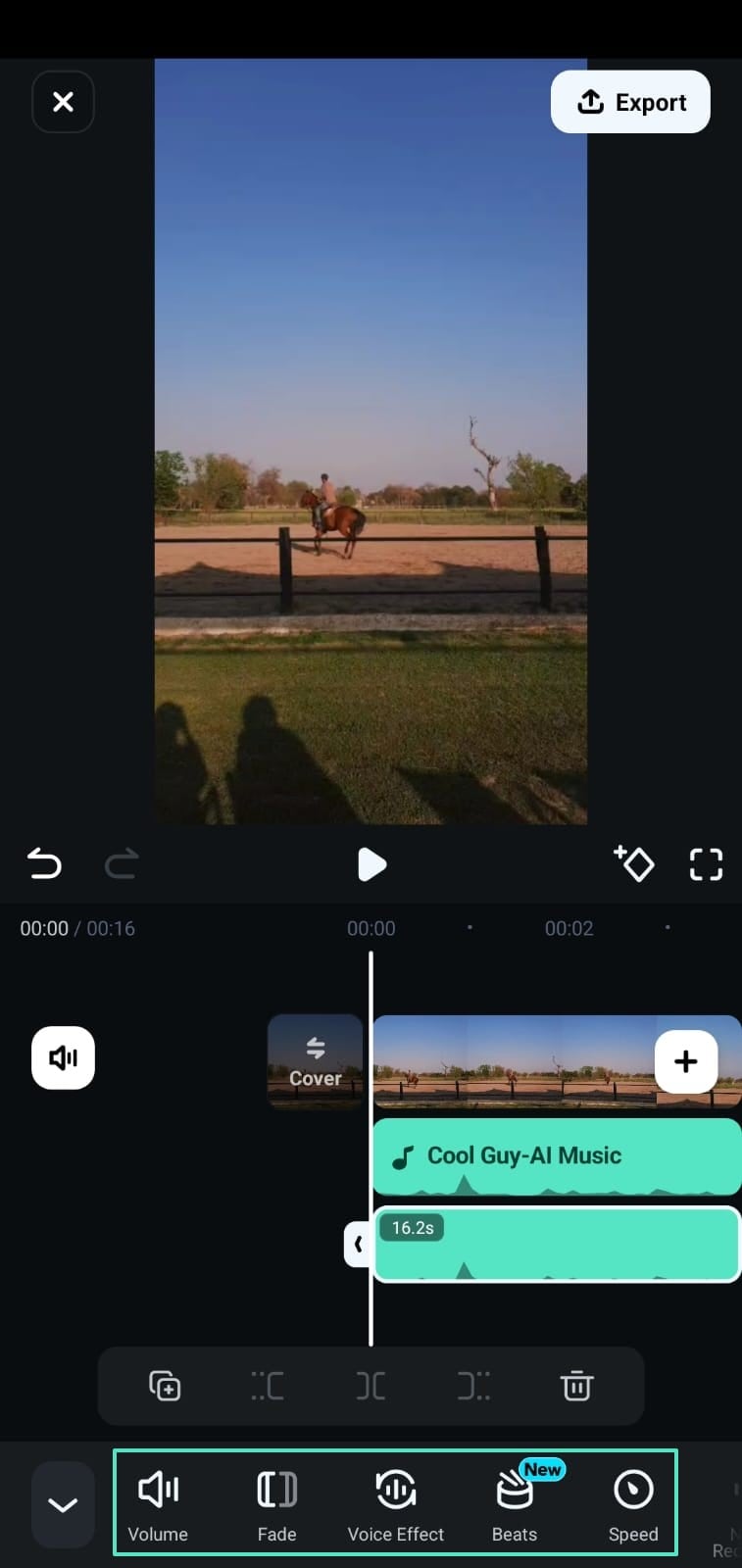
- Étape 4. Ajouter un son IA pour générer de la musique IA. Vous pouvez également générer de la musique grâce à l'option « Audio IA » en appuyant dessus à droite de l'interface. Choisissez ensuite l'ambiance et le thème de la musique selon vos préférences. Enfin, cliquez sur le bouton « Générer » pour lancer le processus.
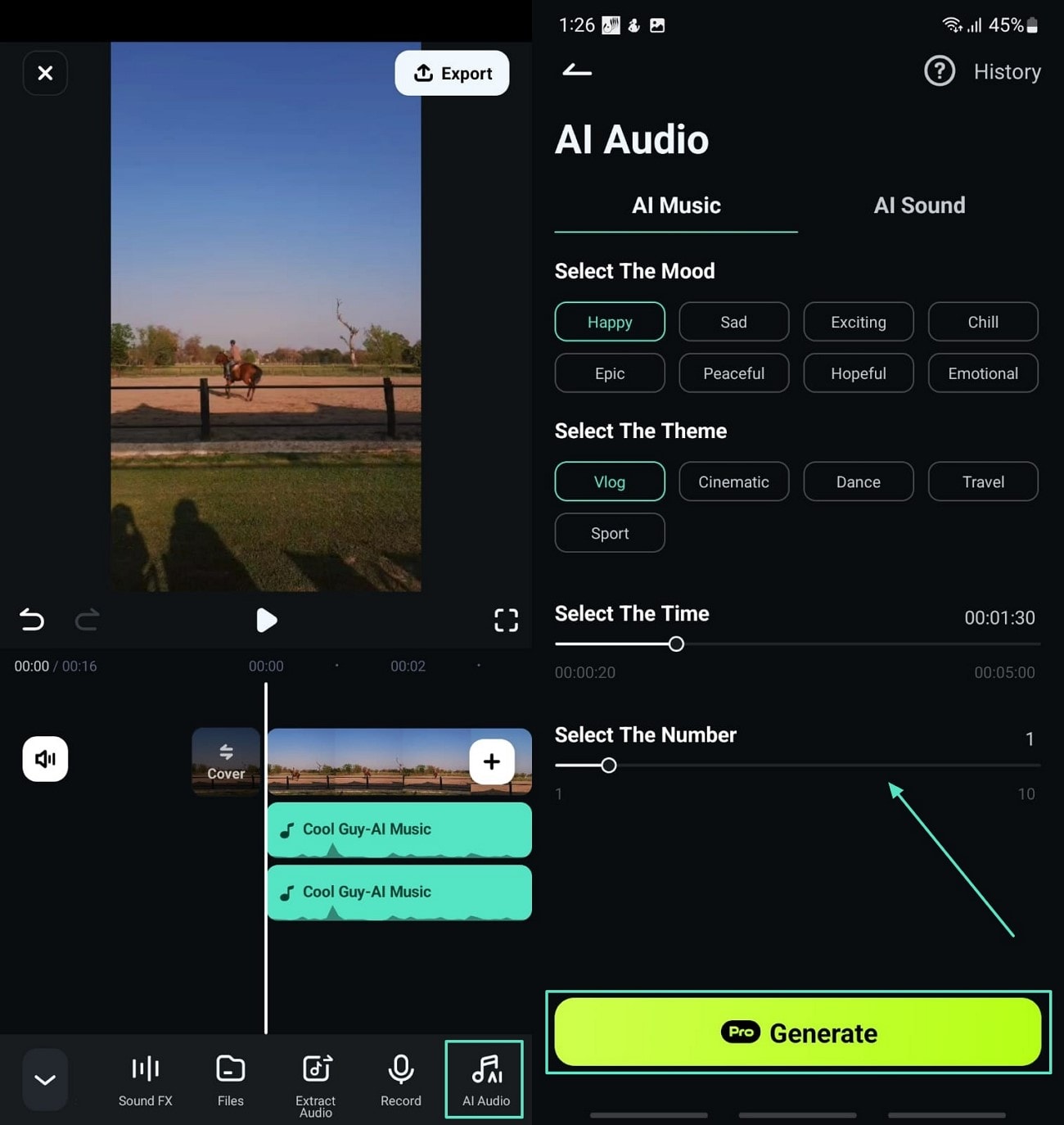
- Étape 5. Générer un son IA pour améliorer les sorties audio. À l'étape suivante, appuyez sur « Son IA » pour générer des effets sonores en les décrivant sous forme de texte. Décrivez le son souhaité dans la section « Décrire l'effet sonore » et cliquez sur le bouton « Générer ».
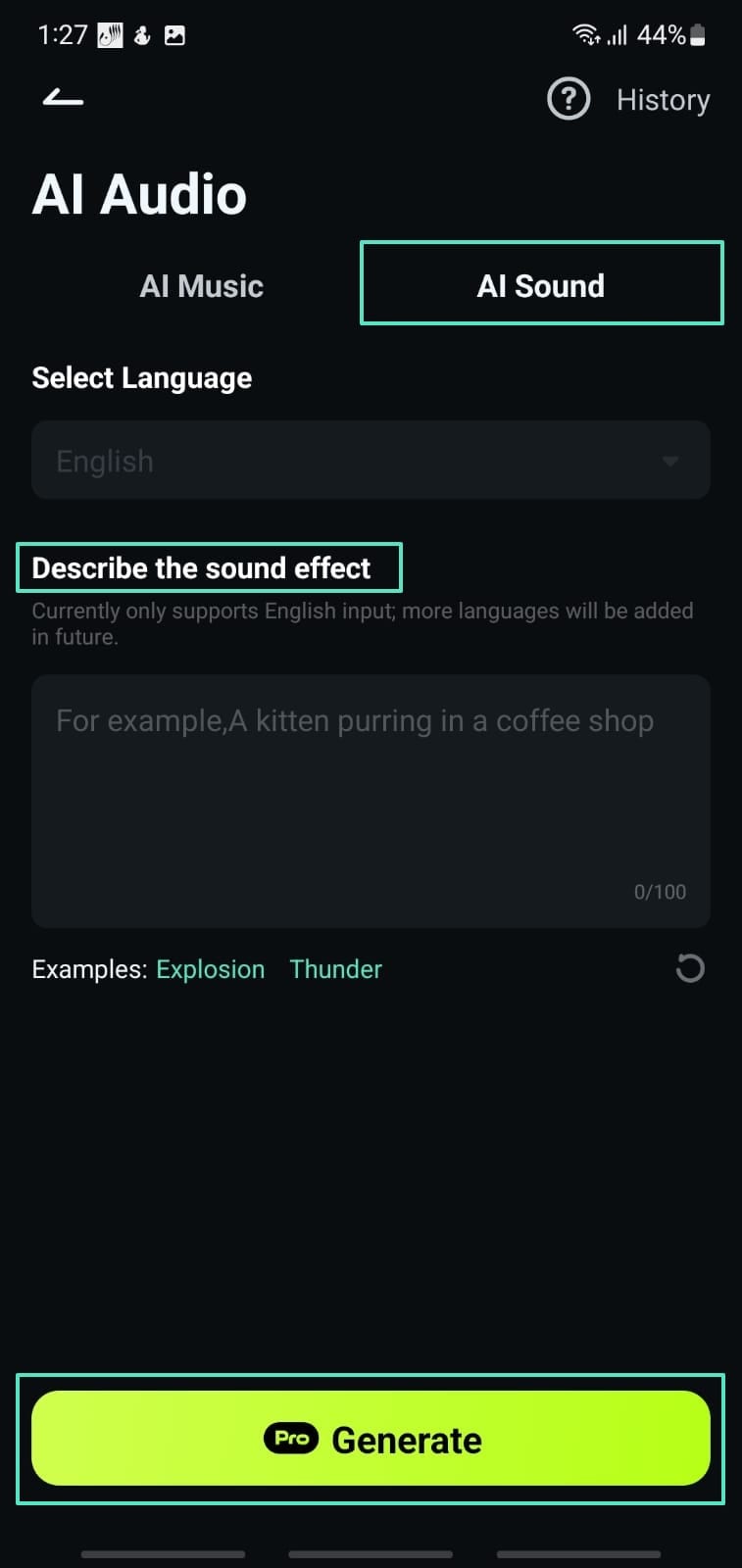
- Étape 6. Exportez le résultat sur votre appareil. Une fois la création et le montage de la musique terminés, appuyez sur le bouton « Exporter » situé en haut à droite de l'interface. Enfin, ajustez la résolution et activez les options souhaitées, puis cliquez sur le bouton « Exporter » pour enregistrer les résultats audio After Effects.
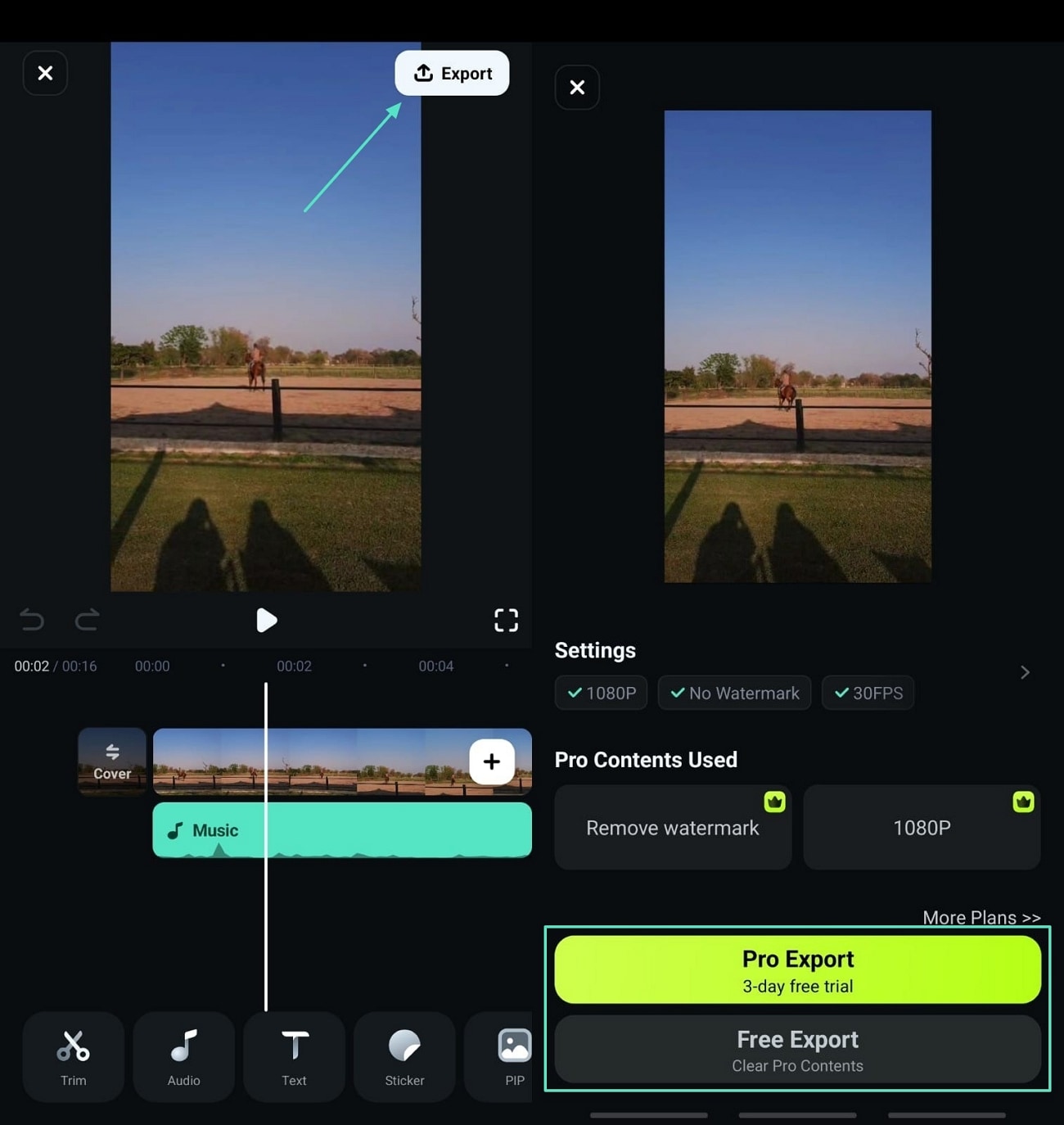
Fonctionnalités clés de montage audio de l'application Filmora
- Changement de piste : Grâce à cette fonctionnalité essentielle de l'application Filmora, vous pouvez organiser votre timeline et gérer les différentes pistes audio de votre vidéo.
- Battements IA : Les utilisateurs peuvent utiliser des rythmes optimisés par l'IA pour créer des rythmes musicaux et ainsi améliorer leur créativité vidéo.
- Extraire l'audio : Vous pouvez extraire l'audio pour l'isoler de la vidéo et le modifier en conséquence.
- Réduction du bruit : Cette fonction vous permet de supprimer le bruit de l'audio afin d'améliorer le son des effets secondaires de votre vidéo.
- Enregistrer l'audio : Si vous souhaitez générer une voix off instantanée pour la vidéo, vous pouvez l'enregistrer grâce à la fonction d'enregistrement audio.
- Effets vocaux : Vous pouvez appliquer divers effets vocaux aux paroles de l'audio de votre vidéo pour stimuler la créativité.
- Réglages de la vitesse : Cette fonction vous permet de modifier la vitesse de lecture. Pour créer des effets de ralenti ou d'avance rapide spectaculaires sans perte de qualité audio.
- Fondu entrant/sortant : Ajoutez des transitions fluides à l'audio avec des changements de volume progressifs, pour une expérience sonore professionnelle et soignée.
2. WavePad de NCH Software
C'est sans aucun doute l'un des outils de montage les plus populaires en raison de sa simplicité d'utilisation. Il est idéal pour les débutants qui ont besoin d'outils de montage de niveau professionnel. Ce logiciel prend en charge tous les formats audio, notamment MP3, WMA, OGG, VOX, GSM, etc.
3. Audacity : logiciel de montage audio open source gratuit
Ce logiciel gratuit fonctionne sur plusieurs plateformes et prend en charge le montage multipiste et même l'enregistrement audio en direct. Son interface utilisateur très simple facilite la prise en main et la prise en main, tout en offrant des fonctionnalités professionnelles et une qualité optimale.
4. Adobe Audition
Vous trouverez ici un mélange de simplicité et de professionnalisme. Il est facile de s'y habituer, mais sa complexité augmente avec le temps.
5. Wavosaur
Wavosaur est un outil ancien qui ne fonctionne plus sur la plupart des ordinateurs et portables modernes. Mais il offre de nombreuses fonctionnalités et méthodes de traitement des clips audio.




